对于幻灯片制作者来说,最烦人的是插入的swf动画要么播放一次然后停止,要么重复播放。当您选择无缝插入swf动画时,最初控制回放的菜单会消失。如何解决这个问题?
-一步阅读工具/原材料PowerPoint2003一种准备性swf动画方法/第一步,第一个问题:如何将swf动画无缝插入PPT?打开PowerPoint2003,创建一个新的幻灯片文件,并将幻灯片设置为空白布局。
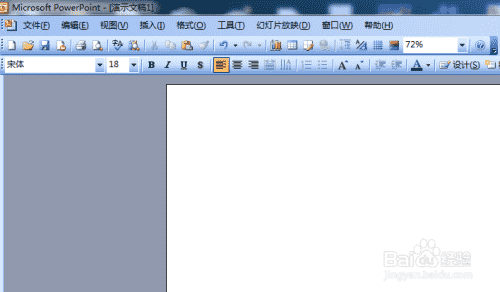 步骤阅读2单击菜单栏视图-工具栏-控件工具箱打开控件工具箱,可以与其他工具并排移动到顶部,也可以单独移动到某个位置。
步骤阅读2单击菜单栏视图-工具栏-控件工具箱打开控件工具箱,可以与其他工具并排移动到顶部,也可以单独移动到某个位置。
-3步读数3点击其他控制工具并选择冲击波闪光对象。如果找不到此选项,则此插件未安装,需要下载并安装。
-4步阅读4拖动鼠标在幻灯片中绘制一个矩形区域以插入动画。
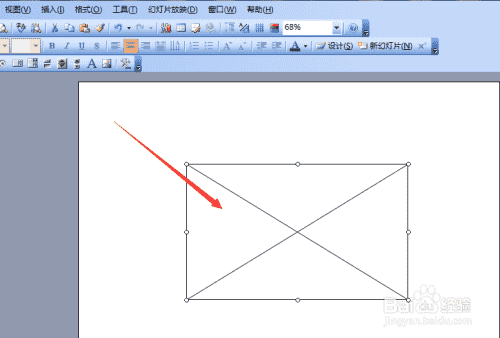 步骤读取5单击控件工具箱的属性工具打开属性设置窗口。
步骤读取5单击控件工具箱的属性工具打开属性设置窗口。
点击三角形按钮,将循环、菜单和播放设置为真。在电影框中输入swf文件地址,因为我事先把备用动画文件放在了名为123.swf的磁盘上,所以我想在这里输入:d:\123.swf
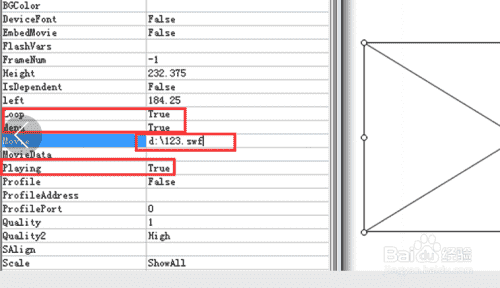 步骤阅读7单击幻灯片放映按钮,预览它是否可以正常播放。然后调整大小。
步骤阅读7单击幻灯片放映按钮,预览它是否可以正常播放。然后调整大小。
-8步阅读8动画已经成功地插入到PPT中,那么如何使用按钮来控制它的播放呢?单击控件工具箱中的按钮工具,并在动画下绘制两个命令按钮。
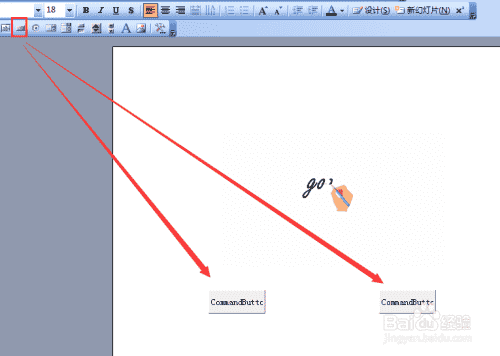 步骤阅读9双击第一个按钮弹出代码页。在两行之间,输入“冲击波闪光灯1”。播放”,这是执行播放的命令。
步骤阅读9双击第一个按钮弹出代码页。在两行之间,输入“冲击波闪光灯1”。播放”,这是执行播放的命令。
双击另一个键,输入“冲击波闪光1”。停止”,即执行停止命令。关闭脚本窗口并返回到幻灯片。
 步骤读取11右键单击第一个按钮,然后选择命令按钮对象-编辑。将名称更改为“开始”,同样将另一个按钮的名称更改为“停止”。
步骤读取11右键单击第一个按钮,然后选择命令按钮对象-编辑。将名称更改为“开始”,同样将另一个按钮的名称更改为“停止”。
-12步骤阅读12单击幻灯片放映按钮,如果两个按钮无效,请尝试。点击停止按钮,动画将停止。再次单击播放,动画将继续播放。这样,我们可以随心所欲地控制它的播放。
-13步读取结束注意不能随意移动插入的swf文件的位置,否则地址会改变,设置不会改变,动画也不能播放。金碧·小刘的原始经历未经许可不得复制。